如果您喜歡 Xbox Game Pass 的靈活性,但更喜歡在 PlayStation 上玩遊戲,那麼您很幸運。 您可以使用 PS Remote Play 從任何移動設備遠程訪問您的 PS5。 這讓您可以隨時隨地玩 PlayStation。
使用 PS Remote Play,您可以在工作的午休時間,甚至在回家的火車上訪問您喜愛的所有 AAA 遊戲,例如 Elden Ring 和 Resident Evil Village。
目錄
在我的 PS5 上使用 Remote Play 需要什麼?
使用 PS Remote Play 需要做一些事情。 這是您需要的:
- PS5 或 PS5 數字版。
- 任何移動設備,例如 Android 智能手機或平板電腦、iPhone 或 iPad 設備。
- 一個活躍的 PSN 帳戶。
- 高速互聯網連接。
使用 PS Remote Play 會消耗大量數據,並且需要強大的互聯網連接。 至少需要 5 Mbps 的下載和上傳速度,但最好使用 15 Mbps 以獲得最佳性能。
由於 PS Remote Play 使用大量數據,因此在未連接到 Wi-Fi 時使用該服務時需要小心。 請注意不要超過您的數據使用量,以免在您收到下一張電話賬單時意外收到不愉快的驚喜。
如何設置 PS Remote Play
在您開始使用 PS Remote Play 之前,您需要設置您的 PS5 和移動設備。 此過程非常簡單,只需在您第一次使用該服務時完成。
按照以下說明操作後,您可以隨時從移動設備訪問所有您喜愛的 PlayStation 遊戲。
如何準備 PS5 進行遠程遊戲
遠程玩 PlayStation 遊戲的第一步是設置 PS5 主機。 請按照以下說明進行操作:
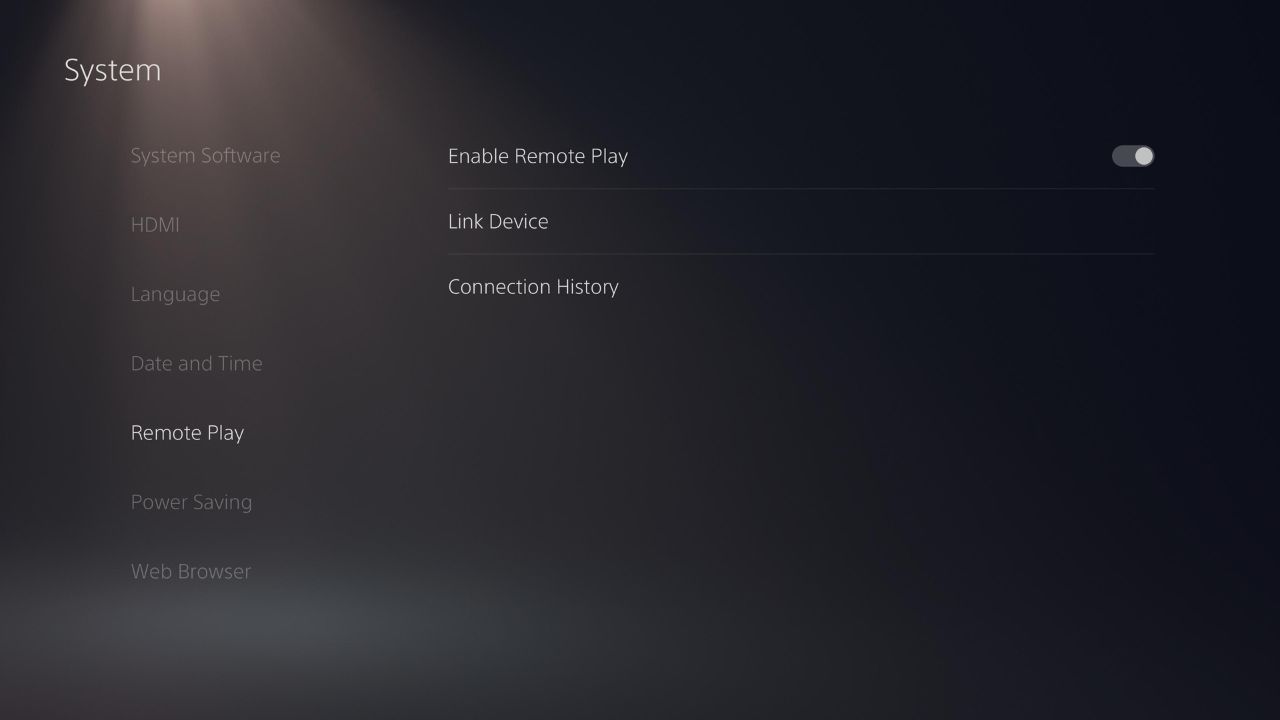
如果您想使用 PS Remote Play,您當時很可能不在家。 您還需要更改一些設置,以允許 PS5 在睡眠模式下連接到 PS Remote Play。
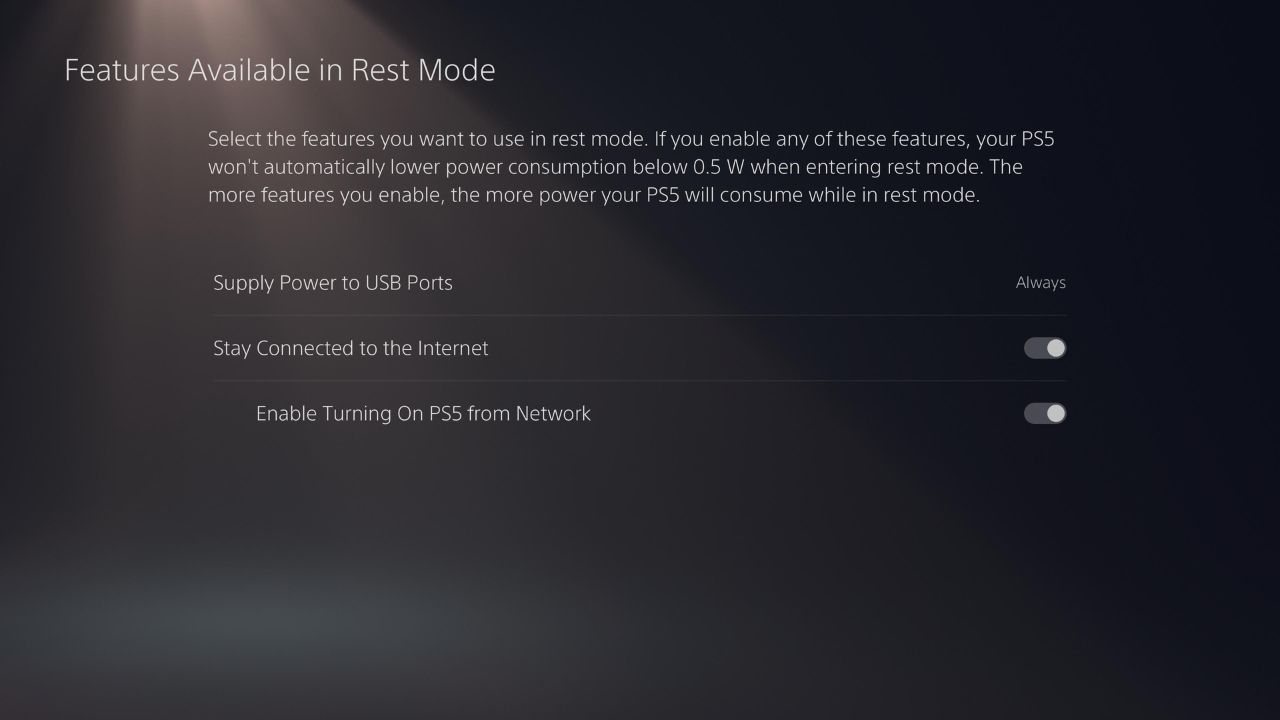
您的 PS5 現在已完全設置好並可以使用 PS Remote Play。
如何為遠程播放準備移動設備
PS Remote Play 要求您在準備移動設備之前設置控制台。 設置控制台後,請按照以下說明進行操作:
4 張圖片

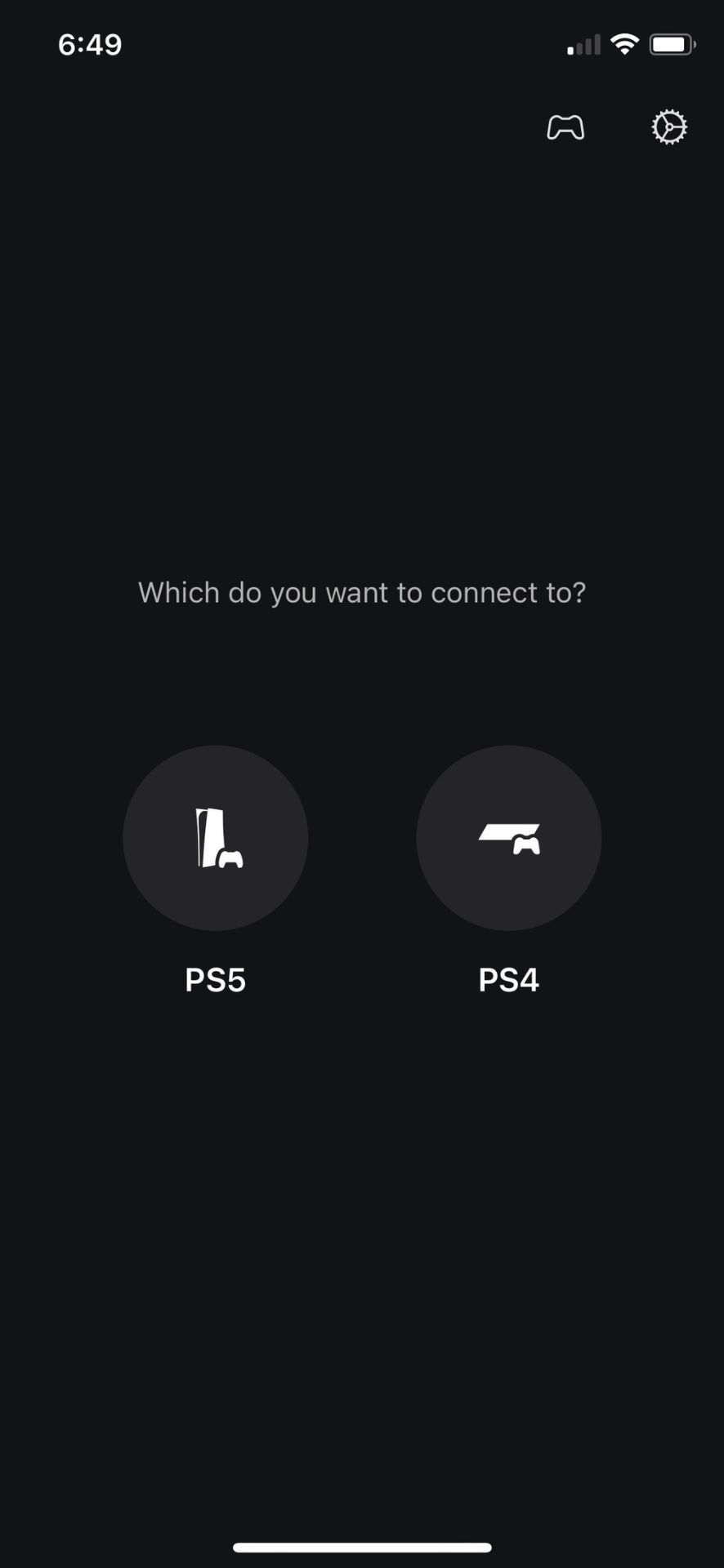
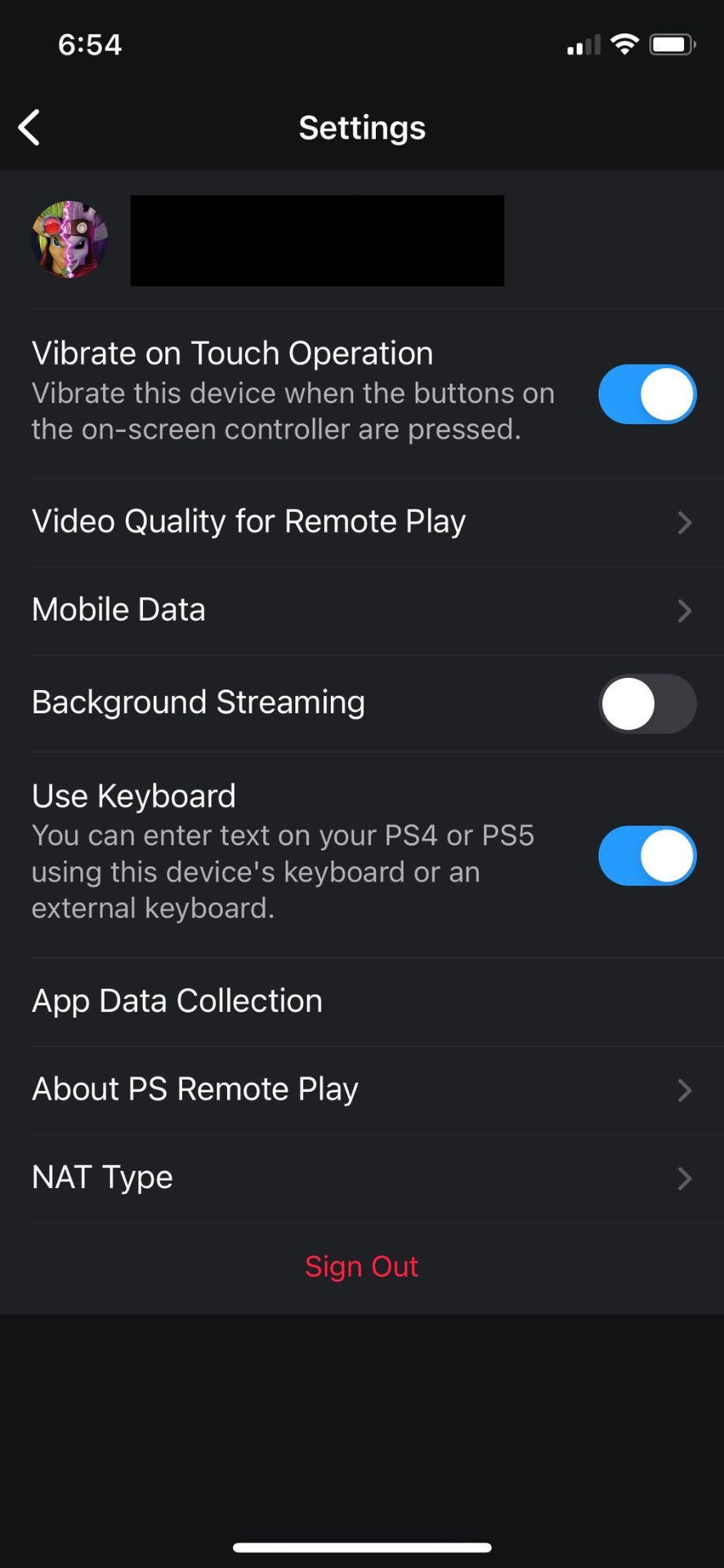
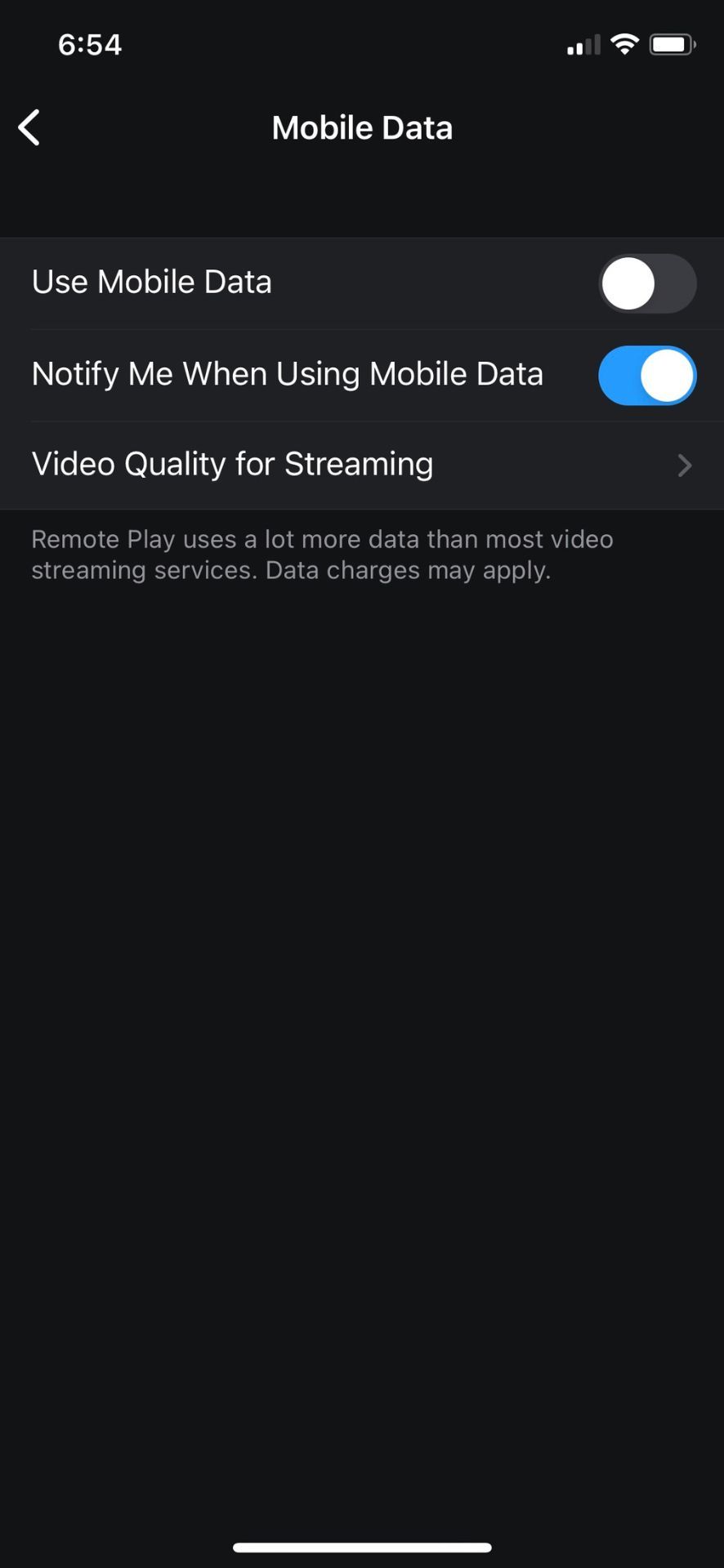
關閉
您的 PS Remote Play 應用現在已連接到您的 PS5 主機並可以開始遊戲了。
如何啟動遠程播放
啟動 PS Remote Play 就像確保您的 PS5 處於開啟或休息模式一樣簡單,具體取決於您的設置,然後在您的移動設備上啟動該應用程序。
該應用程序將在屏幕上顯示您連接的最後一個控制台。 如果這不是您想要的控制台,請選擇其他連接以連接到另一個 PlayStation 控制台。
您可以在使用 PS Remote Play 時使用默認的觸摸屏控件,也可以通過藍牙將無線控制器連接到您的設備。 如果您不確定如何執行此操作,請查看我們的指南,了解如何將控制器連接到您的 Android 設備。
如果您是 Apple 用戶,請查看本指南,了解如何在您的 Apple 設備上使用 DualSense 控制器玩 PS5 遊戲。
永遠不要錯過玩您最喜歡的 PlayStation 遊戲
讓您最喜愛的 PlayStation 遊戲隨時觸手可及,非常方便,也是您在日常通勤路上打發時間的最佳方式。 然而,儘管它很方便,但重要的是負責任地玩遊戲並確保您沒有超出移動數據使用的限制。
